Metode za instaliranje aplikacija ili datoteka AppsBundle na Windows 10

- 2002
- 8
- Brendan Anderson IV
Univerzalne aplikacije (UWP) u formatu aplikacija i AppsBundle u Windows 10 Mobileu ili radnoj verziji OS -a mogu se preuzeti iz službene trgovine ili web lokacija programera programa. Prema zadanim postavkama, instalacija softvera na uređaju iz netočnih izvora zabranjena je izbjegavati nasumično učitavanje štetnih programa, ali istovremeno je dostupna mogućnost preuzimanja i instalacije trećim dijelovima resursa. Malo je njih naišlo na format (obično se poznanstvo događa izravno prilikom preuzimanja s web lokacija), pa stoga nije svaki korisnik mobilne verzije operacijske sarije preuzeti datoteku s proširenjem ".Aplikacije "ili".AppsBundle ". Razmotrimo detaljnije koje alate možete koristiti za preuzimanje paketa na pametni telefon i što treba uzeti u obzir u procesu instalacije.

Kako su formati instalacijskih datoteka aplikacija
Windows 10 Mobile ima interakciju s softverskim formatom isporučenim u datotekama za instalaciju aplikacija i aplikacija. To su univerzalne aplikacije za 10 verzija sustava i napisane za Windows Phone 8.1. Analizirat ćemo metode instalacije za "desetke", kao za verziju 8.1, u ovom se slučaju instaliranje datoteka, uključujući XAP, izvodi pomoću računala.
Moguće opcije za instalaciju datoteka programa za Windows 10 Mobile:
- Aplikacije - standardni instalacijski program softvera;
- AppxBundle - instalacijska datoteka koja uključuje nekoliko paketa aplikacija za razne uređaje. Instalacija je slična aplikacijama;
- Zip Archive sadrži nekoliko datoteka i kataloga. Najčešće se koristi za testne verzije softvera koji je odsutan u službenoj Microsoftovoj trgovini.
Instalacija softvera u dotičnim formatima podrazumijeva određene manipulacije s ovom datotekom, za koje će biti potrebne sljedeće radnje:
- Raspakiramo arhivu (s telefona pomoću arhivatorskog programa, na primjer, 8 zip ili na računalu, nakon čega datoteke prenosimo na mobilni uređaj);
- Idemo u direktorij ovisnosti, idemo na ruku i instaliramo datoteke aplikacija ovdje;
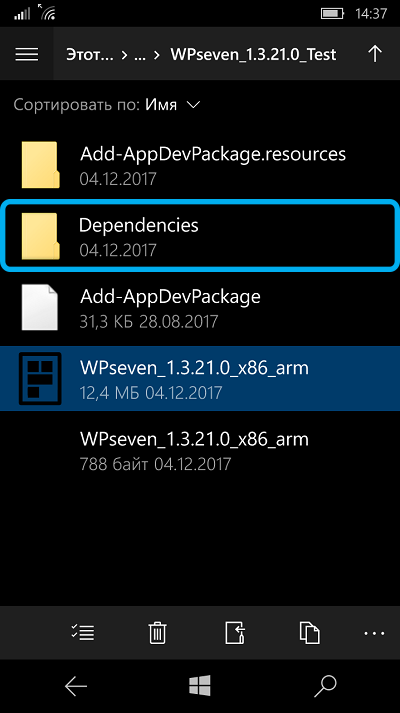
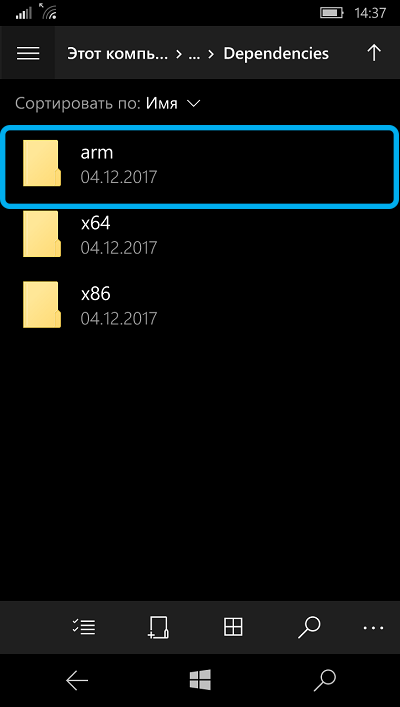
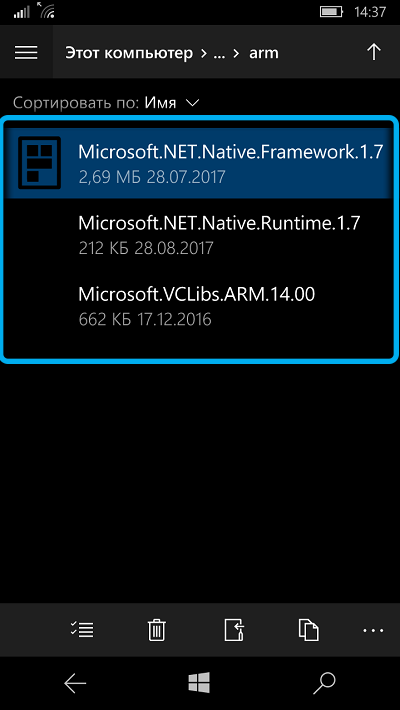
- Vraćamo se u prethodni direktorij i iz njega instaliramo Apps ili AppsBundle objekt.
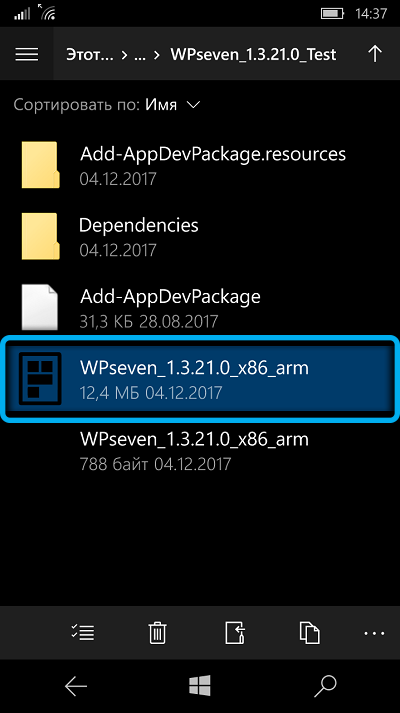
Kako instalirati datoteku Appx ili AppsBundle putem vodiča
Najlakša opcija za dovršavanje zadatka je korištenje standardnog vodiča. Kako instalirati aplikacije/appxbundle na Windows 10 s njim:
- Pratimo put "parametara" - "UPDATE i sigurnost" - "za programere" i aktiviramo način programera ovdje kako bismo mogli uspostaviti sve vrste softvera;
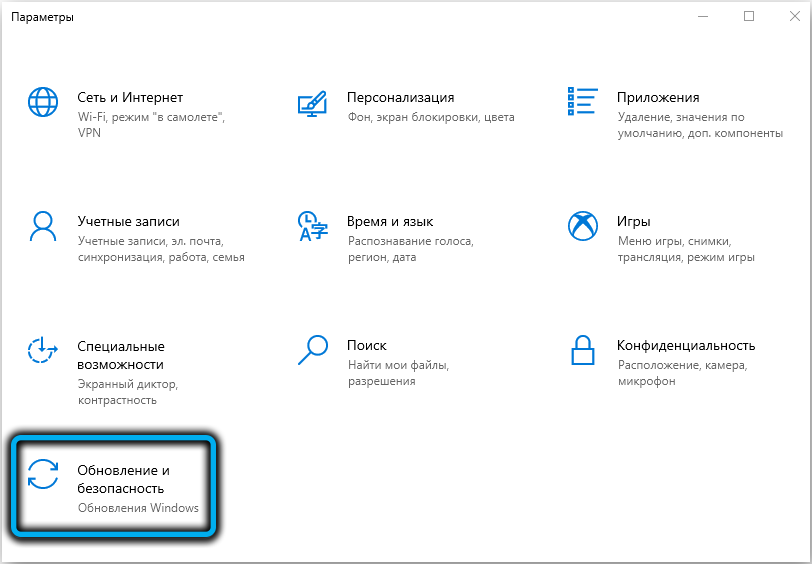
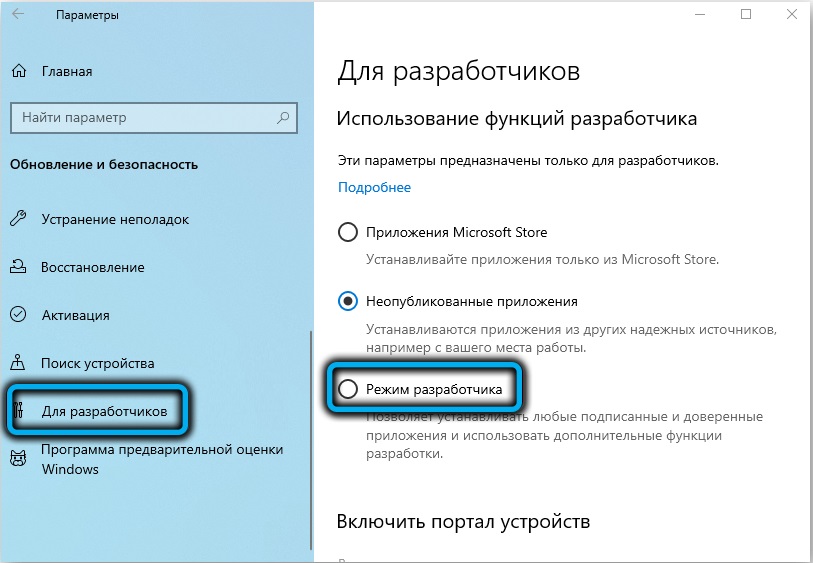

- Idemo na vodič, pronalazimo potrebnu datoteku u formatu Apps/AppxBundle, pritisnite je i potvrđujete instalaciju;
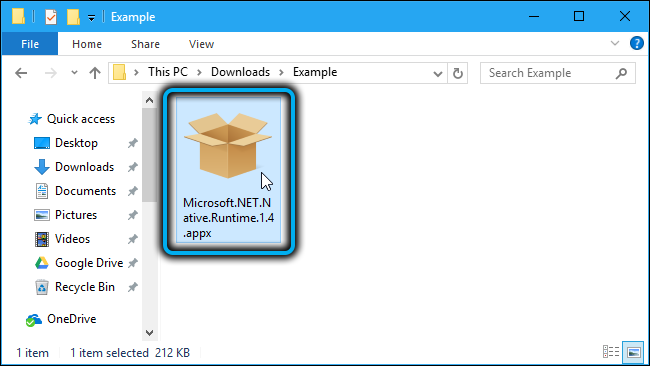
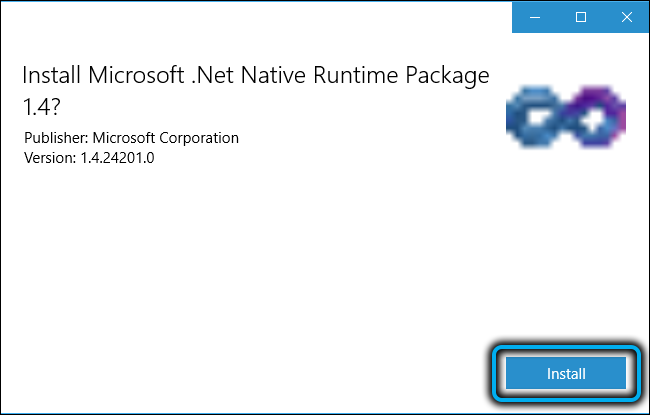
- Bit će potrebno malo pričekati (napredak instalacije nije prikazan) prije nego što se instalirana aplikacija pojavi među nedavno dodanim softverom. Ako govorimo o softveru za sistem, neće biti vidljiv.
Nedostatak linije napretka i ostale informacije povezane s postupkom instalacije, na primjer, informacije o pogrešci, nedostatak je ove metode. Da biste saznali da je rezultat rada pozitivan, samo osiguravajući da se instalirana aplikacija pojavila na popisu instaliranih programa, dok u slučaju sistemskih komponenti o pogrešci, neće biti moguće saznati.
Kako instalirati datoteku APPX ili AppxBundle putem portala uređaja
Programerima je dostupan poseban alat, čija funkcionalnost vam također omogućuje instaliranje softvera na Windows 10 Mobile i pomoću računala i bez njega. Zahvaljujući usluzi, možete promatrati postupak instalacije i dobiti potrebne podatke u slučaju pogrešaka. Razmislite kako omogućiti uslugu i otvoriti datoteku APPX putem računala ili na pametnom telefonu.
Kako omogućiti portal uređaja
Da bismo aktivirali uslugu, izvodimo sljedeće radnje:
- Spojimo pametni telefon i računalo s jednom mrežom (u slučaju korištenja računala za instaliranje instalacije datoteke AppxBundle);
- Pratimo put "Parametri" - "Ažuriranje i sigurnost" - "za programere";
- Primjećujemo stavku "Način programera";
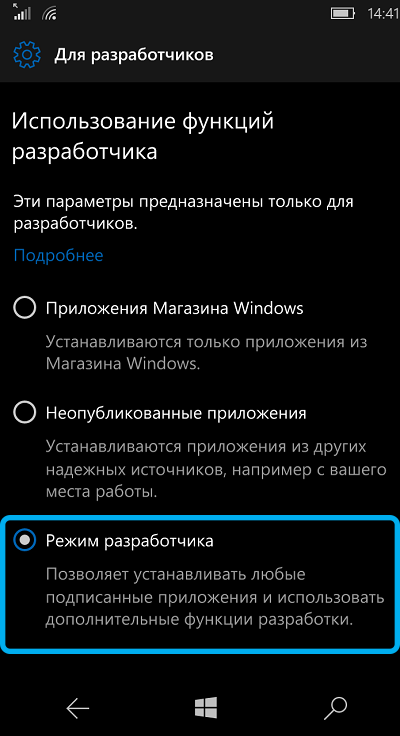
- Aktiviramo parametar "Otkrivanje uređaja" i "Portal uređaja";
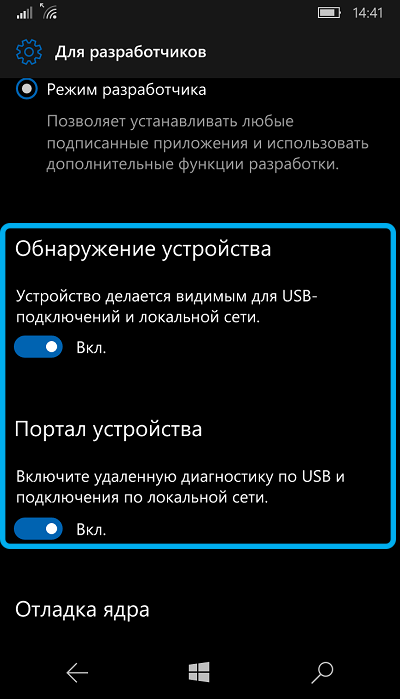
- Deaktiviramo provjeru provjere autentičnosti;
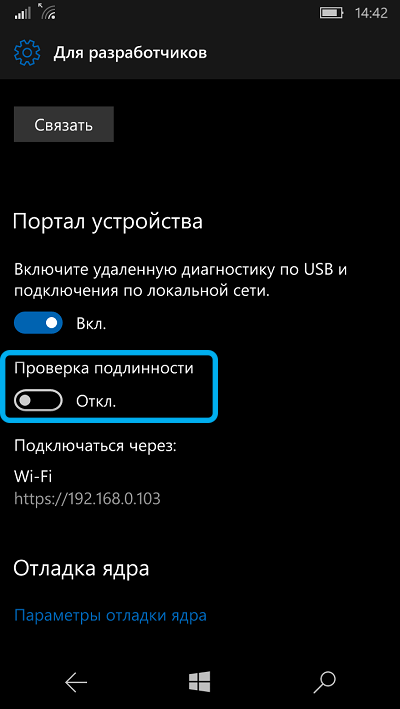
- Ako se povežete s računala, potrebna nam je IP adresa (sjećamo se ili prepisamo), ona se u ovom odjeljku može vidjeti u nastavku.
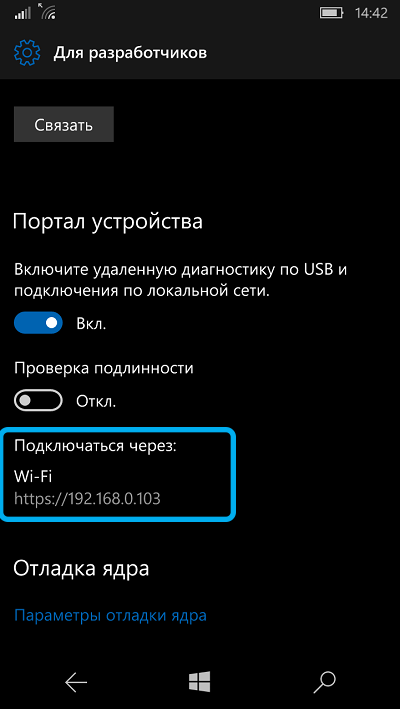
Kako instalirati aplikaciju pomoću računala
Instalacija aplikacija pomoću računala je sljedeća:
- U liniji preglednika uvodimo IP adresu koju uzimamo iz odjeljka parametara pametnih telefona, i odemo na portal uređaja;

- U odjeljku softvera softvera pod točkom paketa APP pritisnite "pregled" i naznačite put do željene komponente aplikacije ili sustava. U retku će se pojaviti adresa datoteke;
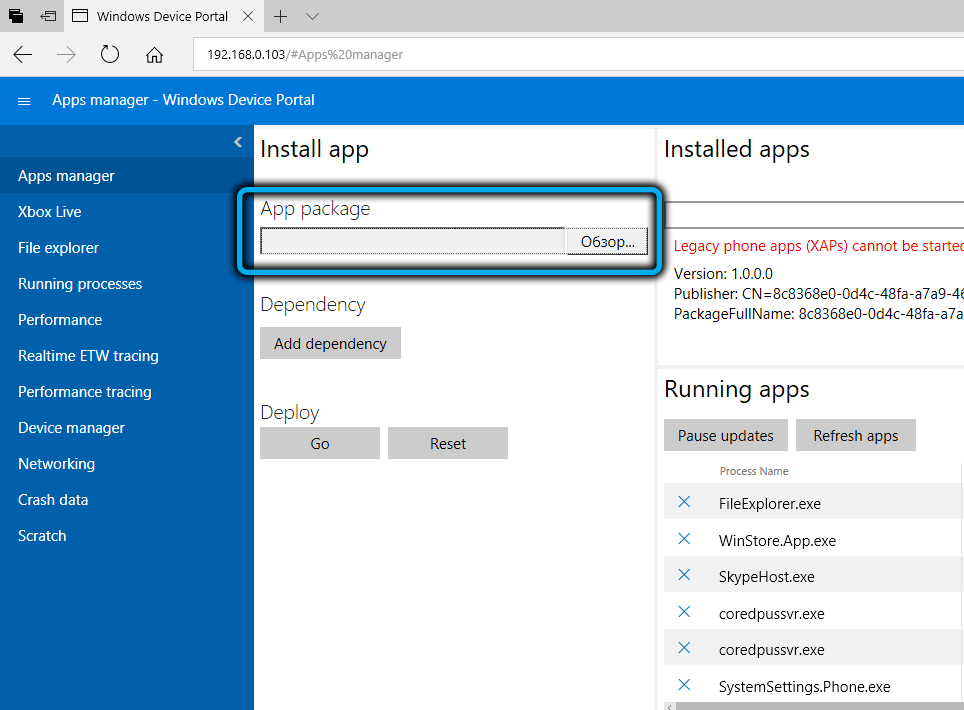
- Ispod kliknite gumb "Idi" i očekujte završetak instalacije;
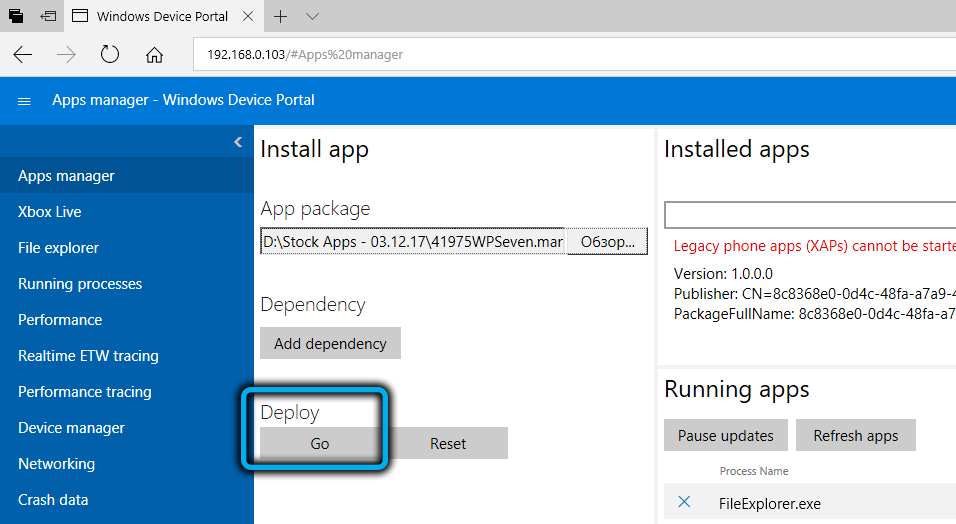
- Natpis "Izvršen!"Pod gumbom, u slučaju pogreške, pojavit će se poruka s opisom problema.
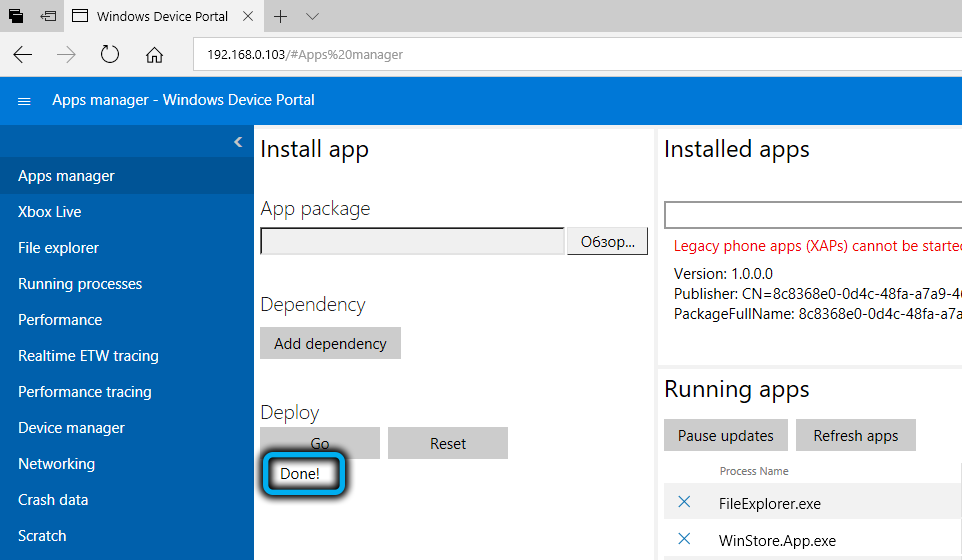
Kako instalirati aplikaciju sa pametnog telefona
Instalirajte aplikacije pomoću samo telefona, također je moguće. Da bismo to učinili, izvodimo sljedeće:
- Otvorite web preglednik Microsoft Edge, napišite 127 u adresnu traku.0.0.1 i idite na stranicu;
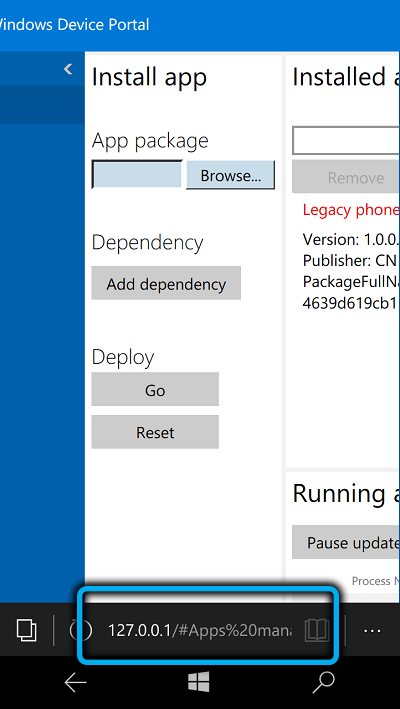
- U liniji pod paketom aplikacija postavili smo put do elementa (kliknite "Pregledajte" da biste odabrali mjesto objekta);
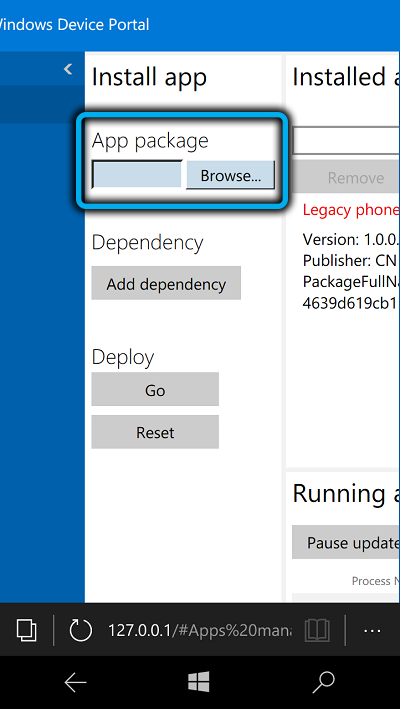
- Oznakom adrese kliknite gumb "idi" i pričekajte izgled natpisa "!"Ispod, što ukazuje na dovršavanje instalacije, u protivnom će biti obavijesti s podacima o pogrešci.
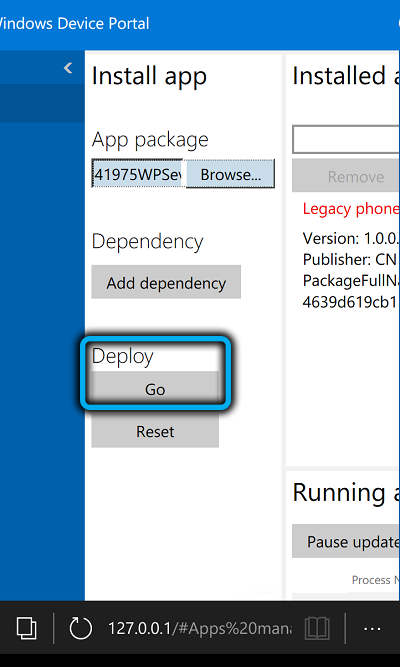
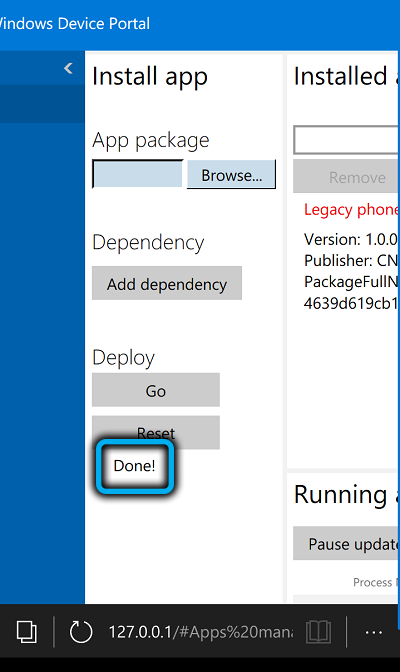
Kako instalirati datoteku Appx ili AppsBundle putem instalacije aplikacije
Možete instalirati datoteke ovog formata na Windows 10 i pomoću posebnog softverskog alata. U radnoj verziji OS -a, pitanje kako instalirati aplikacije ne postavlja se, jer se datoteke otvaraju putem instalacije aplikacije. Alat vam omogućuje da vidite informacije o instaliranoj aplikaciji, nadgledajte postupak instalacije, a također će izvijestiti o pogrešci u slučaju njegovog izgleda. Program također radi na pametnom telefonu, za koji će ga trebati instalirati na uređaj.
Kako staviti instalacijski program aplikacije na pametni telefon
Pratimo sljedeće korake:
- Učitavamo datoteku AppsBundle instalacijskog programa;
- Instaliramo pomoću vodiča ili portala uređaja (gore opisane metode).
Kako staviti programe na Windows 10 Mobile pomoću instalacije aplikacija
Sada razmislite kako instalirati APPX putem namjenskog alata:
- Idemo na vodič, nalazimo potrebne datoteke aplikacija/appxbundle formata;
- Kliknite na njega i na izborniku odaberite opciju "Instalacijski program aplikacije";
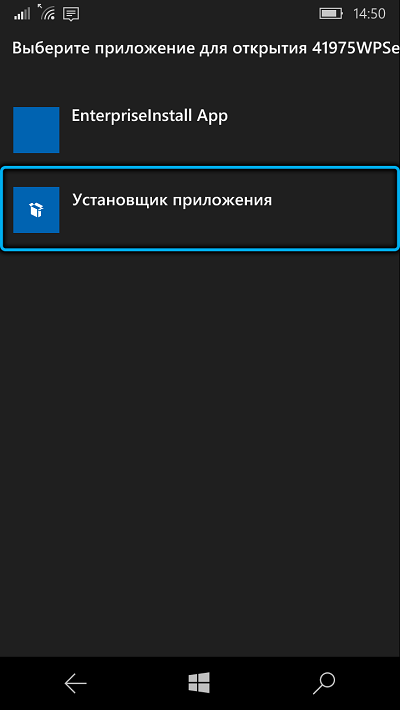
- Stavite ili uklonite oznaku iz stavke "Počinjući kada je stanje spremnosti", kliknite "Instalirajte" i očekujte kraj postupka.

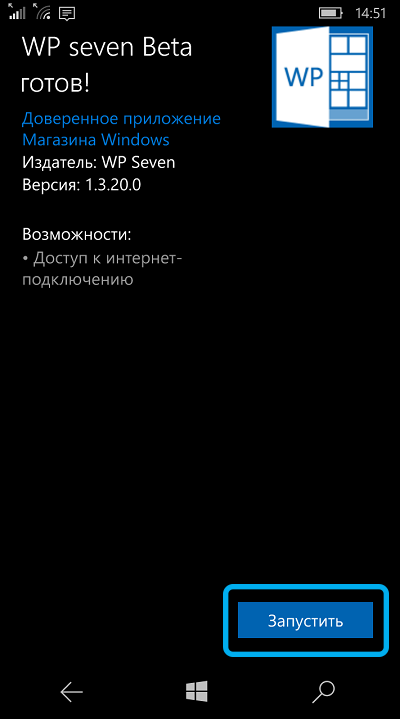
Kako instalirati datoteku Appx ili AppsBundle putem instalacije paketa
Postoji još jedan instalacijski program kojim se, po analogiji sa standardnim instalaterom na Windows 7, 10, aplikacije instaliraju u mobilnoj verziji OS -a.
Kako staviti instalacijski program paketa na pametni telefon
Prije nego što razmotrimo kako instalirati APPX pomoću ovog uslužnog programa, prvo ćemo pokrenuti instalaciju. Kao i svaki treći softver, za rad će se i ova aplikacija trebati instalirati na mobilni uređaj:
- Preuzmite arhivu s instalaterom;
- Instaliramo jednu od gore navedenih metoda, ne zaboravljajući na komponente sustava iz kataloga ovisnosti.
Kako instalirati programe na Windows 10 Mobile pomoću instalacije paketa
Kako instalirati aplikacije:
- Otvoriti prijavu;
- Kliknite "Učitajte datoteku" i naznačite mjesto datoteke željenog softvera;
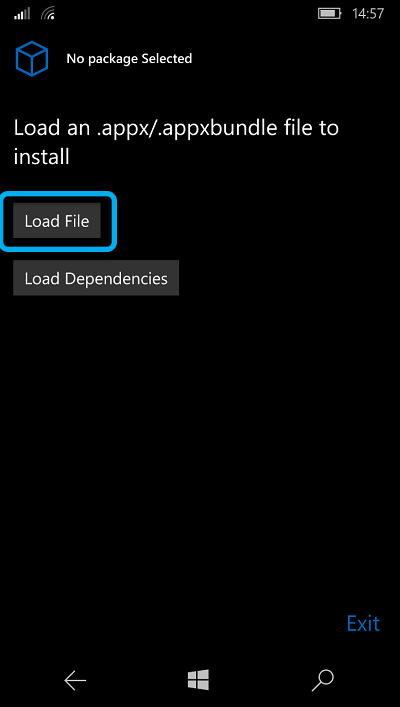
- Kliknite "Instalirajte", nakon čega možete promatrati poruku s detaljima instalacije u zavjesi za obavijesti;
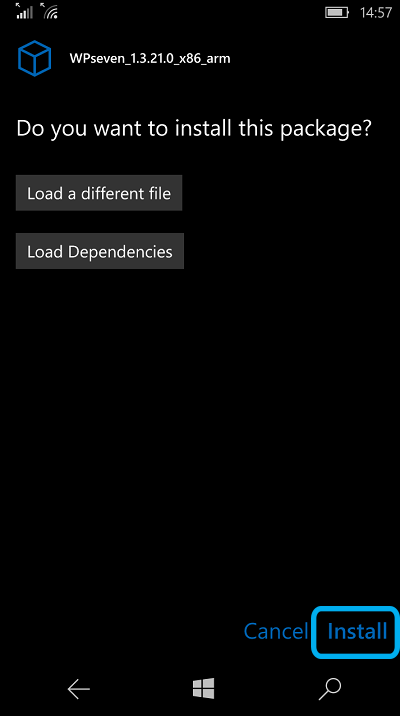
- Na kraju postupka prikazat će se natpis "Pakethas gotov instalacija", koji izvještava o uspješnom dovršetku instalacije.
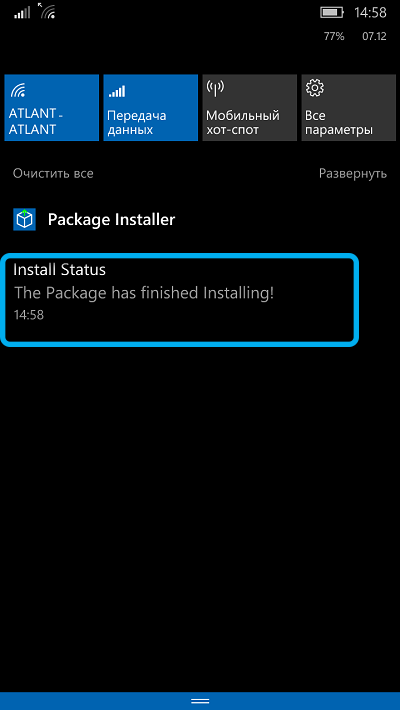
Kako instalirati datoteku APPX ili APPSBUNDLE putem Interop alata
Ova je metoda prikladna za one korisnike pametnih telefona na uređajima od kojih se ova usluga stoji, a Interop otključavanje je izrađen. Između ostalih opcija, alat nudi mogućnost instaliranja datoteka AppsBundle u Windows 10 Mobile, za koje morate pokrenuti aplikaciju i izvesti sljedeće radnje:
- U odjeljku "Općenito" odaberite stavku "Aplikacije";
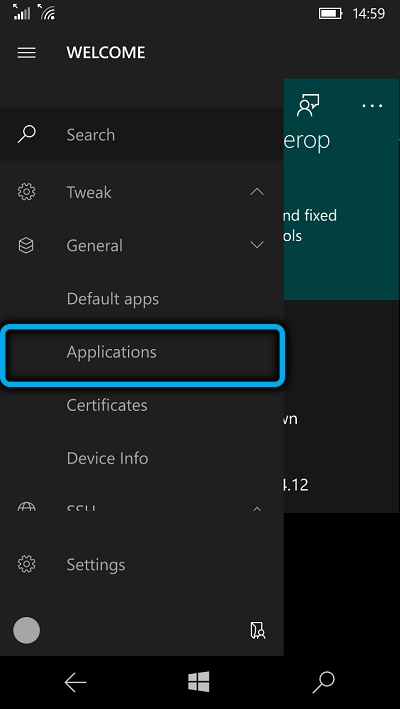
- U gornjem izborniku odaberite "Install";
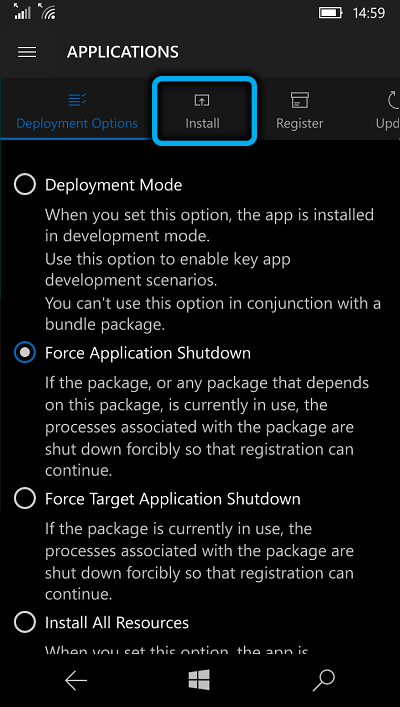
- Kliknite "Pregledajte" i naznačite mjesto objekta;
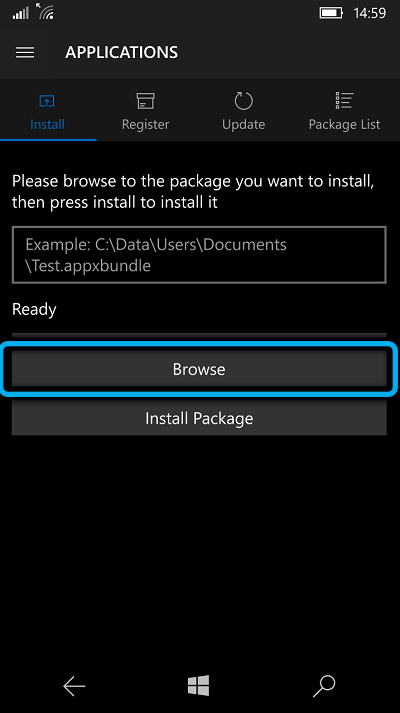
- Pritisnite gumb "Instalirajte paket" i očekujte kraj postupka;
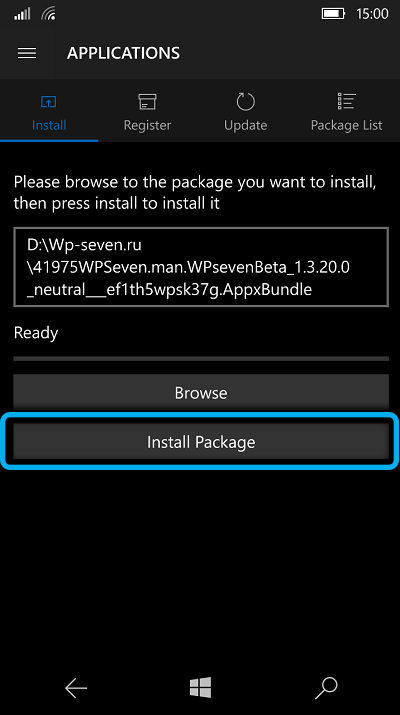
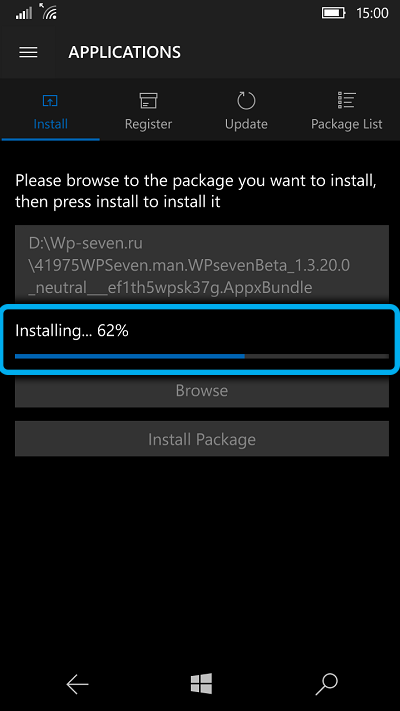
- Ako je postupak uspješan, natpis bi se trebao pojaviti natpis "instalacija naslijeđena".
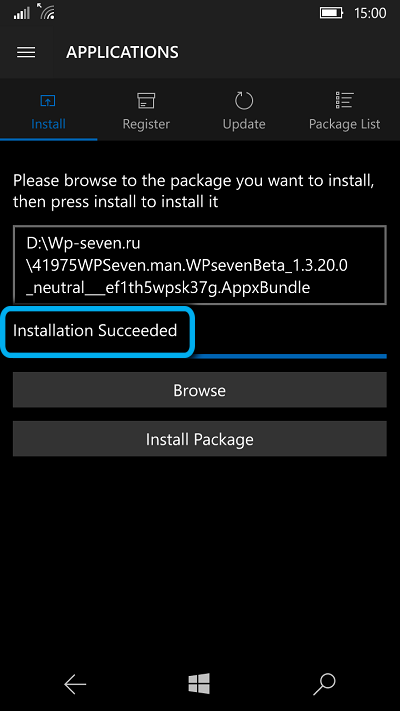
Svaka od gore navedenih metoda je radnik, ali ako se dogodi pogreška prilikom obavljanja zadatka, trebali biste saznati uzrok neuspjeha i ukloniti kvar.
- « Karakteristike i značajke postavljanja usmjerivača Keenetic Lite
- Značajke postavljanja ASUS RT-N66U ROUTER »

